SAP BO 分析 – 创建工作区
SAP BO 分析 – 创建工作区
要创建新工作区,您必须单击新建按钮 – 创建新工作区。
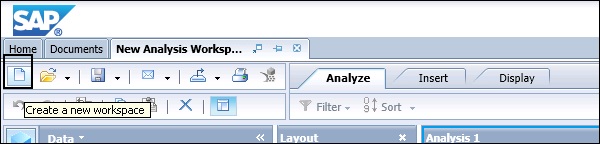
单击新建按钮时,系统将提示您选择数据源。您可以从下拉列表中选择以查看所有连接或指向 Cube/InfoProvider 或查询/查询视图的连接以连接到 BW OLAP 源。
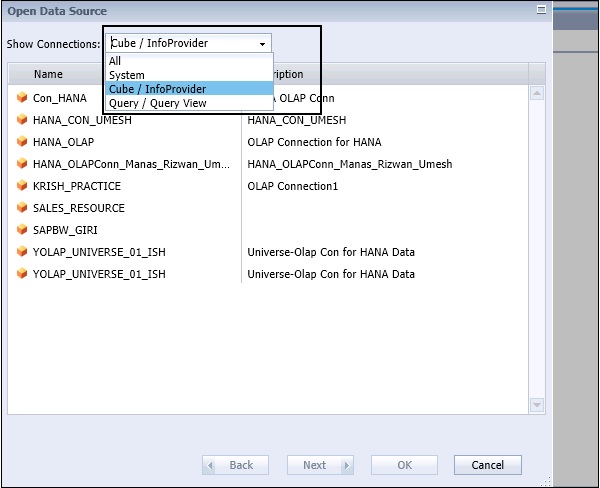
当您从下拉列表中选择“全部”时,您可以看到 –
- OLAP 连接
- 多维数据集/信息提供者
- 查询/查询视图
单击下一步按钮,您将看到源系统中使用此 OLAP 连接指向的所有建模视图/信息立方体的列表。
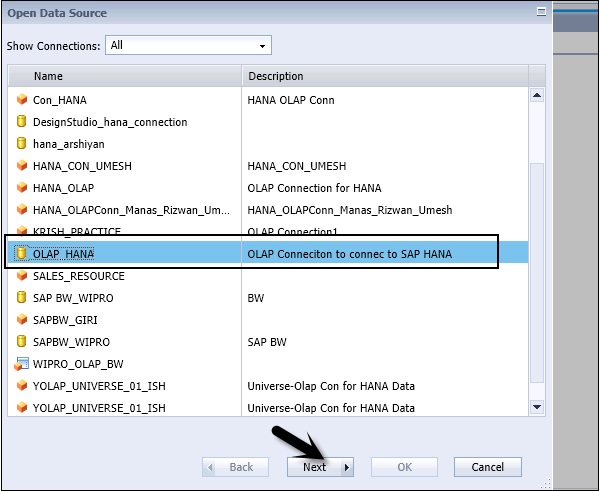
导航到顶部的文件夹选项卡。您还可以在源系统中使用 InfoCube/Modeling View 的名称执行搜索。
从源系统中选择 InfoCube,然后单击确定按钮。
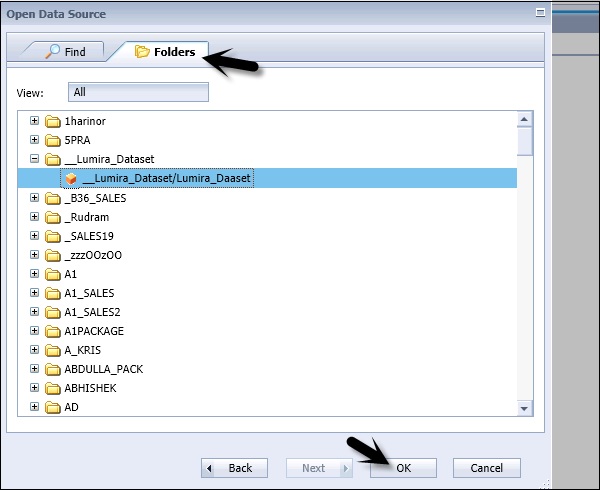
单击“确定”按钮后,所有度量和维度值都将添加到新工作区下的元数据资源管理器中。您可以在“任务”面板的“数据”选项卡下看到 InfoCube/Modeling View 的名称。
您可以将不同的度量和维度值拖到“布局”面板以在“分析”窗格中创建交叉表和图表。
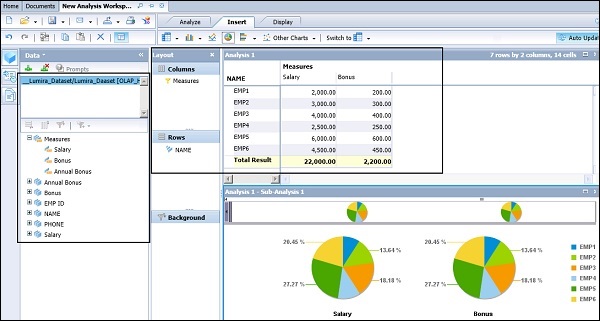
将图表添加到 WS
要将图表添加到工作区,您必须导航到顶部的“插入”选项卡。插入下有不同的图表选项。当您在工作表上有多个分析时,每个图表都指向工作区中的一个特定分析。
添加图表
在分析窗口中,您必须选择要将图表链接到的组件 → 导航到插入选项卡,然后从可用图表中选择图表。
这会将图表添加为子分析,链接到您选择的组件。添加的图表放置在工作表上现有组件的下方或右侧。

以下图表类型可在工具的“插入”选项卡下使用 –
- 柱形图系列
- 多线图
- 多饼图
- 条形图
- 其他图表
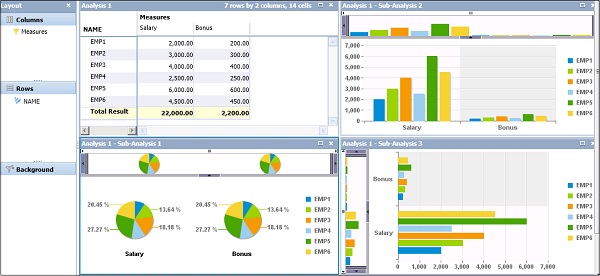
向 WS 添加交叉表
在 Analysis Edition for OLAP 中,您可以添加交叉表作为分析或子分析。要将交叉表添加为子分析,请导航到屏幕顶部的“插入”选项卡。
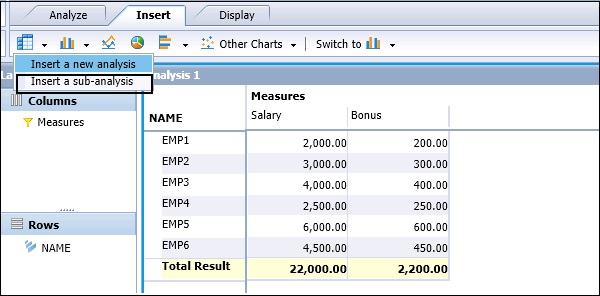
这会添加一个交叉表作为子分析,链接到您选择的组件。交叉表添加到现有组件的右侧或下方。
当您将其添加为子分析时,它基于工作区中的现有对象。当您将其添加为新分析时,它会在现有对象的下方或右侧添加一个空白交叉表。
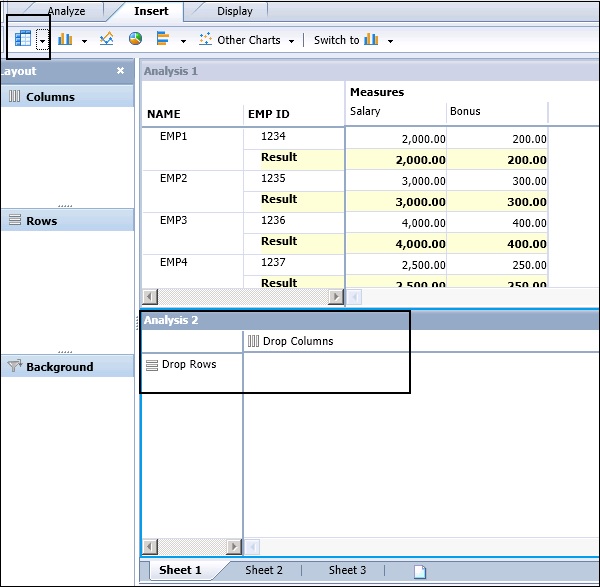
如何复制现有的交叉表或图表?
也可以复制现有的交叉表或图表。要复制对象,您必须通过单击“分析”面板来选择对象。稍后,单击顶部的复制按钮。
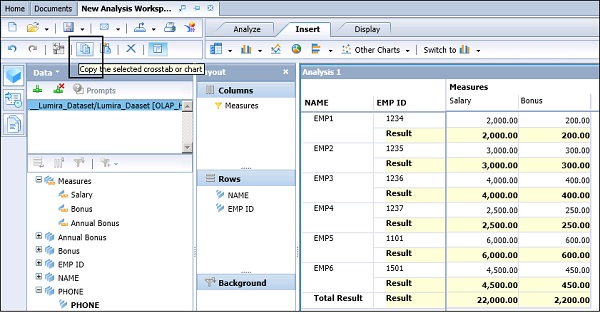
复制对象后,您可以将其粘贴到新工作表中。要粘贴对象,您可以使用屏幕顶部的粘贴按钮。您还可以复制现有对象右侧或下方的对象。
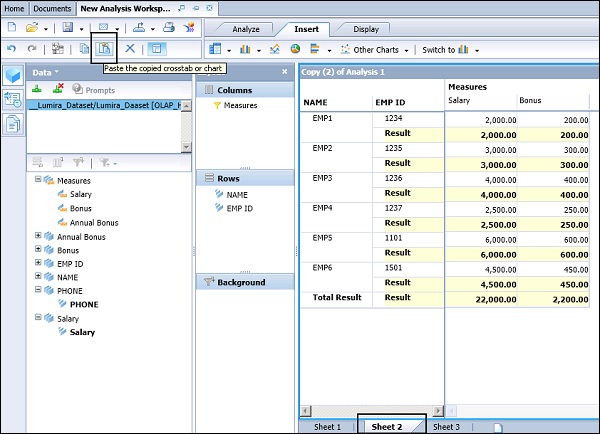
如果要删除组件,可以单击对象右上角的十字按钮。
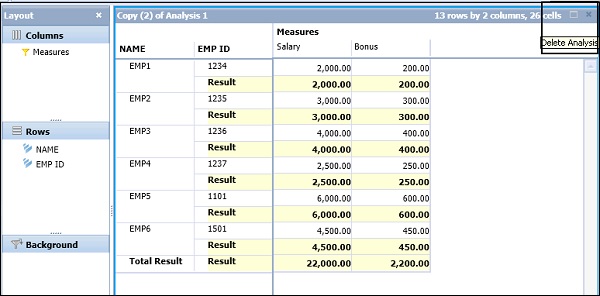
保存工作区
您还可以将工作区保存到 BI 平台存储库。您可以选择将更改保存到现有工作区,或将修改后的工作区保存为存储库中的新工作区。
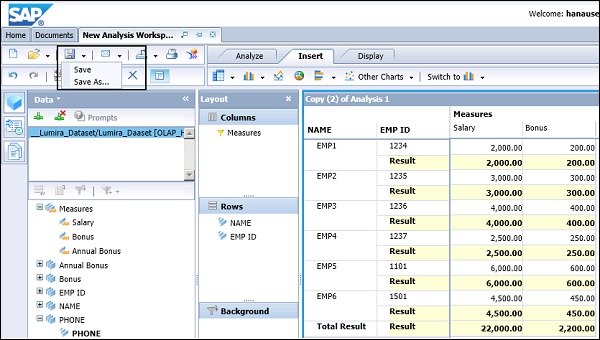
在下一个窗口中,您必须选择要保存工作区的文件夹。输入工作区的名称,然后单击保存按钮。
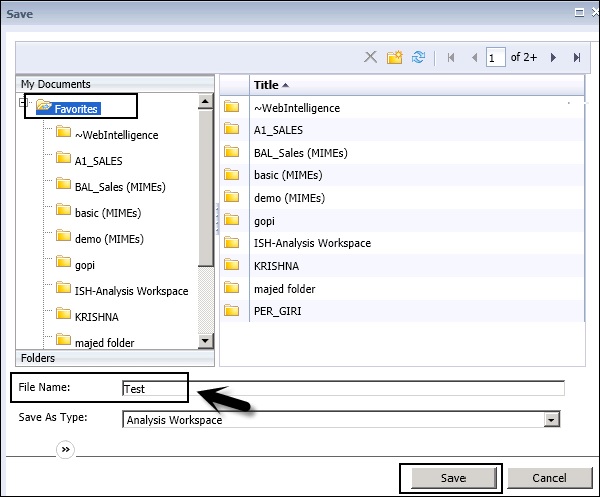
注意– 在用于 OLAP 的分析版中,如果工作区闲置了几分钟,则在会话终止之前,工作区的副本会自动保存到您的收藏夹文件夹中。
当会话在终止之前返回时,自动保存周期将重置,并且工作区在下一次您的工作区空闲几分钟时再次自动保存。
